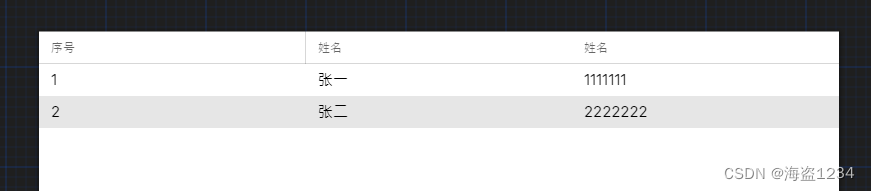Avalonia中的DataGrid的使用
DataGrid 数据表格是客户端UI中很重要的一个控件,Avalonia中的DataGrid是单独一个包Avalonia.Controls.DataGrid,要使用DataGrid,需要另外在Nuget中按这个包,下面介绍一下DataGrid的安装和使用
DataGrid包安装
需要在Nuget中安装
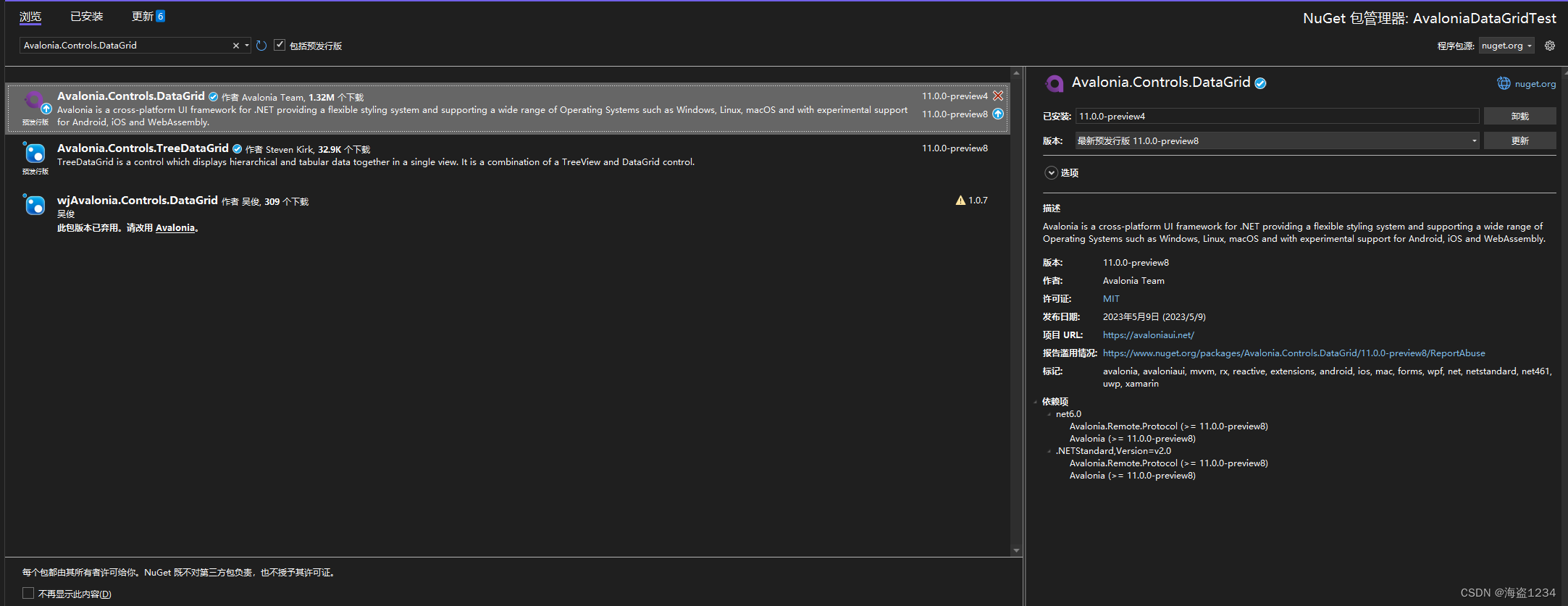
版本选择,与Avalonia框架版本一致
安装的时候需要注意Avalonia.Controls.DataGrid包的版本要跟Avalonia框架版本一致,否则可能无法安装成功。
Avalonia框架版本就是创建项目选择的“Avalonia Version”一般为0.10.18或者11.0.0-preview4(2023年5月22日22:31:23)
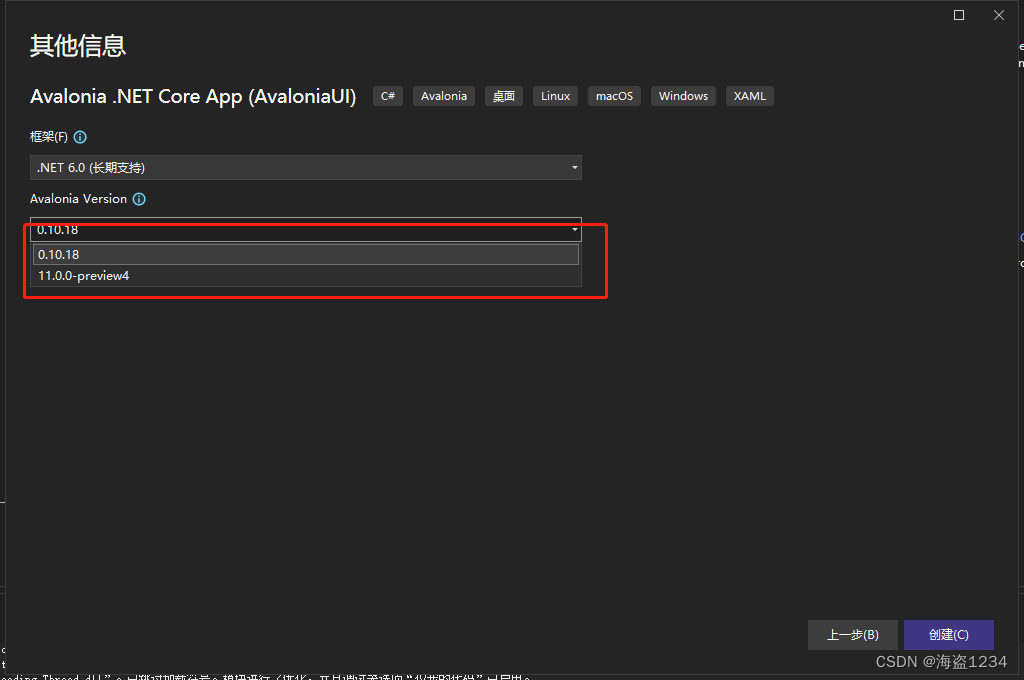
Avalonia框架版本也可以在“依赖项→包”中查看
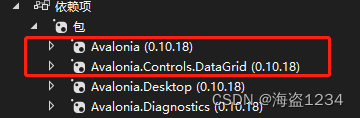
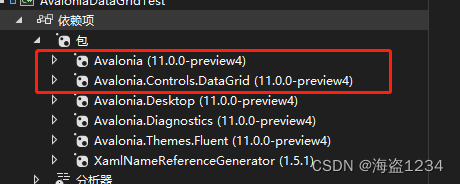
如果使用的是预览版,在nuget包管理器中,需要勾选搜索框右侧的“包括预发行版”,才能看到preview的版本。
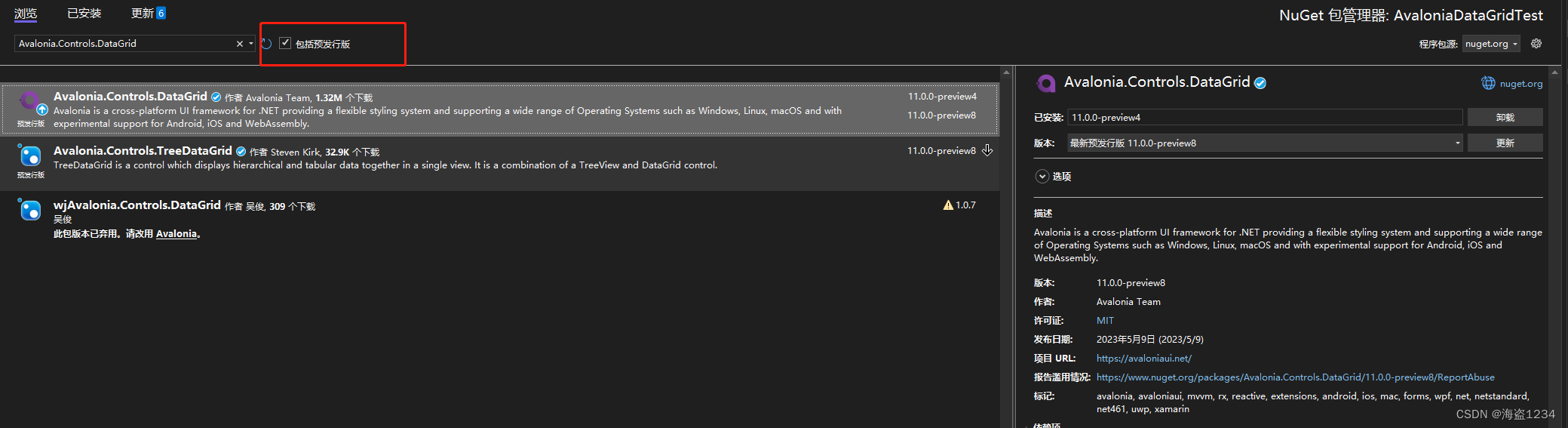
DataGrid的使用
样式引用
在App.axaml(或者在其他使用的界面上引用)中引用DataGrid的样式文件
必须引用样式文件,否则不会显示DataGrid
<!--下面样式文件二选一-->
<StyleInclude Source="avares://Avalonia.Controls.DataGrid/Themes/Fluent.xaml"/>
<StyleInclude Source="avares://Avalonia.Controls.DataGrid/Themes/Simple.xaml"/>

Fluent.xaml的效果:
样式效果比较全

Simple.xaml的效果:
比较简单

使用DataGrid
DataGrid的使用和WPF一样通过DataGrid.Columns编写列
与WPF区别:
- 绑定属性是
Items - 并且很多属性需要自己赋值进行初始化
- 例如需要拖拽列头进行调整宽度,需要增加
CanUserResizeColumns="True" - 需要拖拽列头进行列的顺序调整,需要自己添加
CanUserReorderColumns="True" - …
- 例如需要拖拽列头进行调整宽度,需要增加
<DataGrid Name="MyDG" >
<DataGrid.Columns>
<DataGridTextColumn
Width="1*"
Binding="{Binding Id}"
Header="序号" />
<DataGridTextColumn
Width="1*"
Binding="{Binding Name}"
Header="姓名" />
<DataGridTextColumn
Width="1*"
Binding="{Binding Description}"
Header="姓名" />
</DataGrid.Columns>
</DataGrid>
c#
//后台绑定
List<User> users = new List<User>();
users.Add(new User() {
Id=1,Name="张一",Description="1111111"});
users.Add(new User() {
Id=2,Name="张二",Description="2222222"});
MyDG.Items = users;
显示效果: